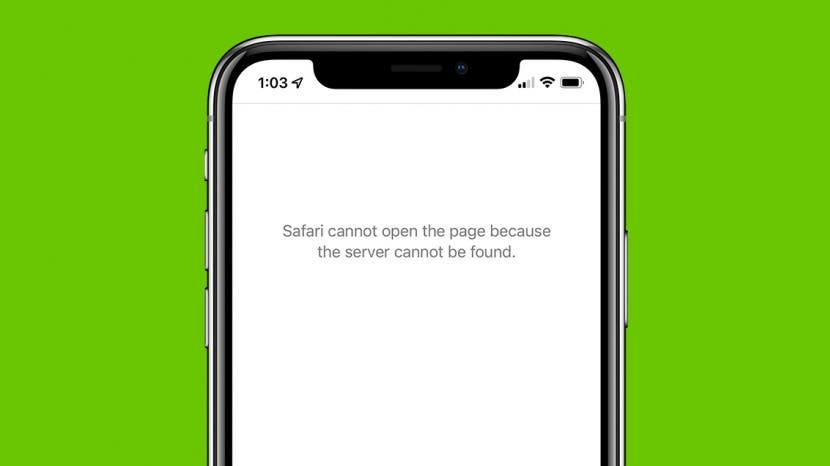
Свима нам се то дешава. Задовољно претражујете у Сафарију, када одједном Сафари не може да отвори страницу до које покушавате да дођете. Дакле, шта узрокује овај проблем са Аппле Сафари-јем и шта можете да урадите поводом тога? Изложили смо пет једноставних начина да поправите грешку Сафари не може да отвори страницу. Хајде да почнемо.
Скочи на:
- Најлакше решење за Сафари који не ради на Мац-у, иПхоне-у или иПад-у
- Сафари не може да отвори страницу? Екстензије могу бити криве
- Сафари не може пронаћи грешку сервера
- Обришите Сафари кеш да бисте решили проблеме са учитавањем Сафари-ја
- Како да поправите грешку Сафари не може да отвори страницу ако горњи кораци не раде
1. Најлакше решење за Сафари који не ради на Мац-у, иПхоне-у или иПад-у
Кад год постоје проблеми са интернетом и Сафари не може да отвори странице, најбоље је прво испробати најједноставнија решења. Почните са овим корацима пре него што пређете на сложеније опције за решавање проблема. Ако не раде, не брините! Постоји много других начина да поправите грешку Сафари не може да отвори страницу.
- Прво проверите своје Ви-фи или веза за пренос података. Понекад се губитак везе догоди накратко, а затим се сам поправи или ћете можда морати да се поново повежете ручно.
- Затим покушајте да освежите страницу преко Икона за освежавање.
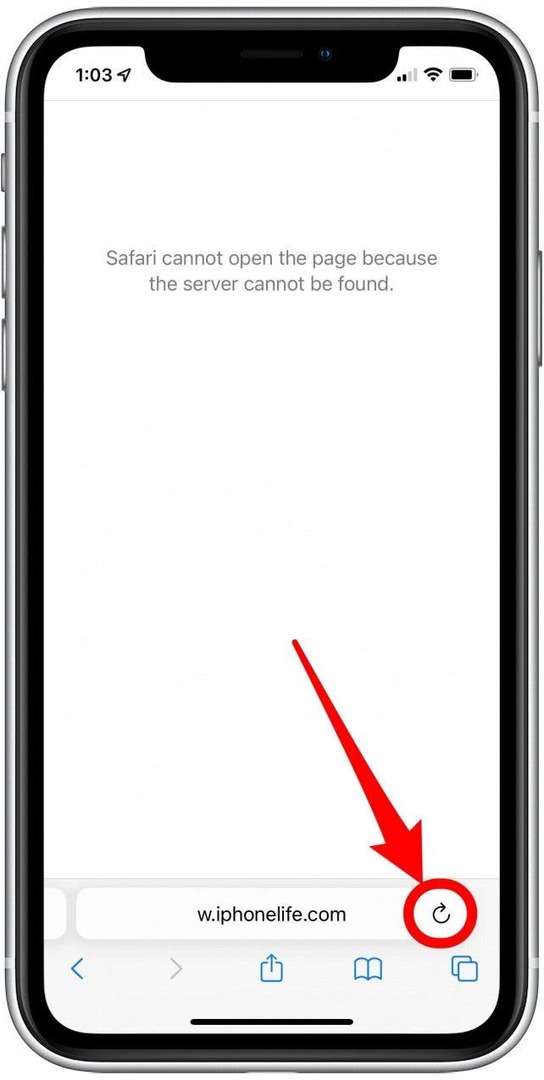
- Затим покушајте да потпуно затворите апликацију Сафари, а затим је поново отворите. Да бисте то урадили, отворите Пребацивач апликација и затворите Сафари превлачењем нагоре.
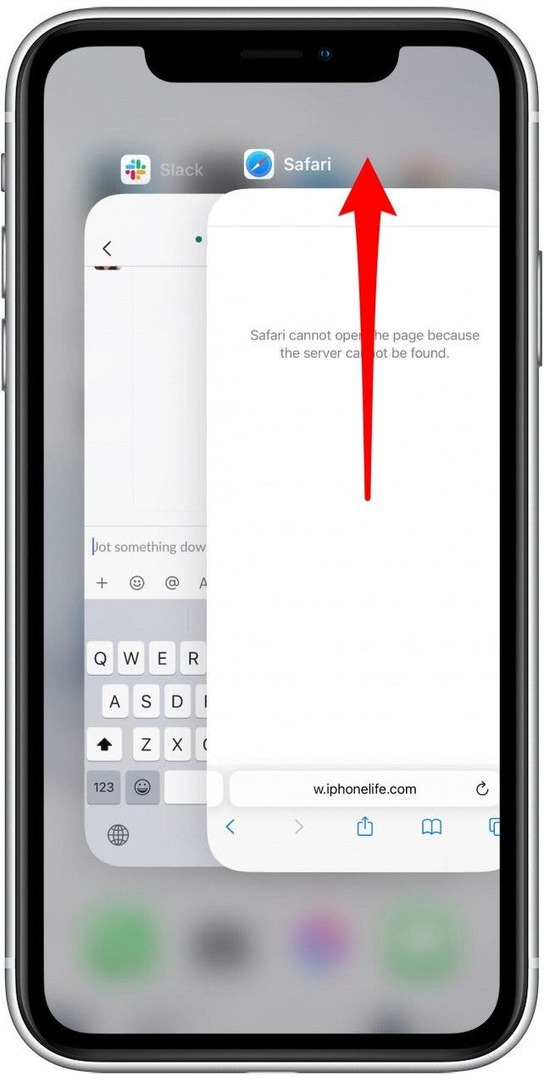
- Ако ове методе не успеју, поново покрените свој иПхоне или други Аппле уређај, а затим покушајте поново.
Ако горњи кораци и даље нису решили грешку Сафари не може да отвори страницу, пређите на следећи одељак за даље решавање проблема.
2. Сафари не може да отвори страницу? Екстензије могу бити криве
Иако су екстензије понекад од помоћи, могу прекинути везу са веб локацијом коју покушавате да учитате, посебно блокаторима огласа или ВПН екстензијама. Можете уклоните сва ваша проширења за Сафари или једну или две и покушајте поново да отворите странице. Када будете могли да отворите странице до којих покушавате да дођете, можете поново да омогућите екстензије користећи исте кораке.
3. Сафари се неће учитати? Свако може да уради овај лак трик ДНС сервера
Још један уобичајени узрок поруке о грешци Сафари не може да отвори страницу је ДНС сервер, који помаже вашем уређају да се правилно повеже са веб страницама. Ако је потребно, можете ручно да промените свој ДНС сервер у подешавањима да бисте користили Гоогле-ов ДНС. Ово понекад може помоћи са грешком Сафари не може да учита страницу. Не брините, лакше је него што звучи! За иПхоне или иПад, користите кораке у наставку. Да бисте променили ДНС на Мац-у да бисте решили проблеме са Сафари-јем, прескочити напред.
Како променити ДНС на иПхоне-у или иПад-у
- Отвори Подешавања.
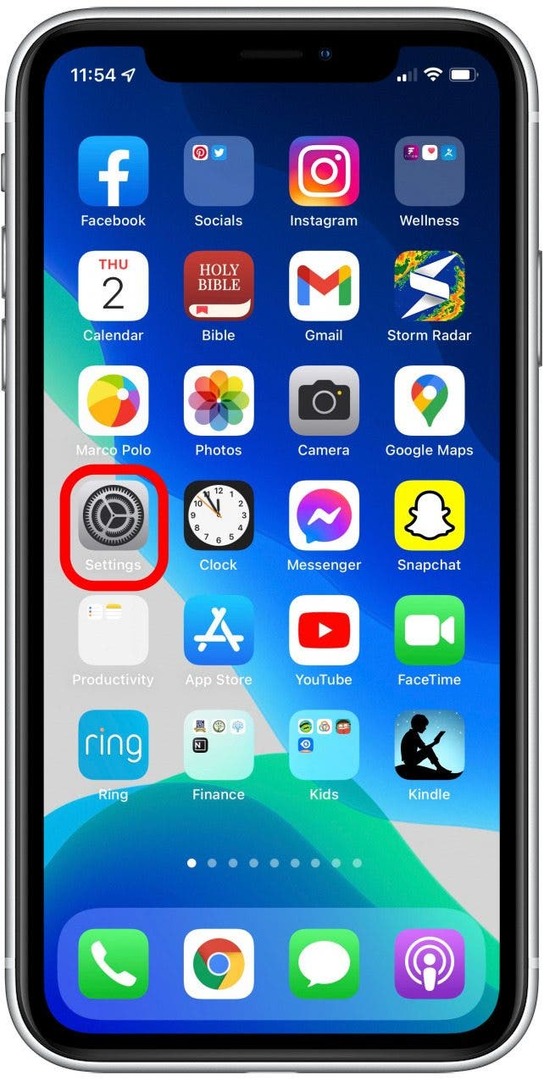
- Славина Ви-фи.
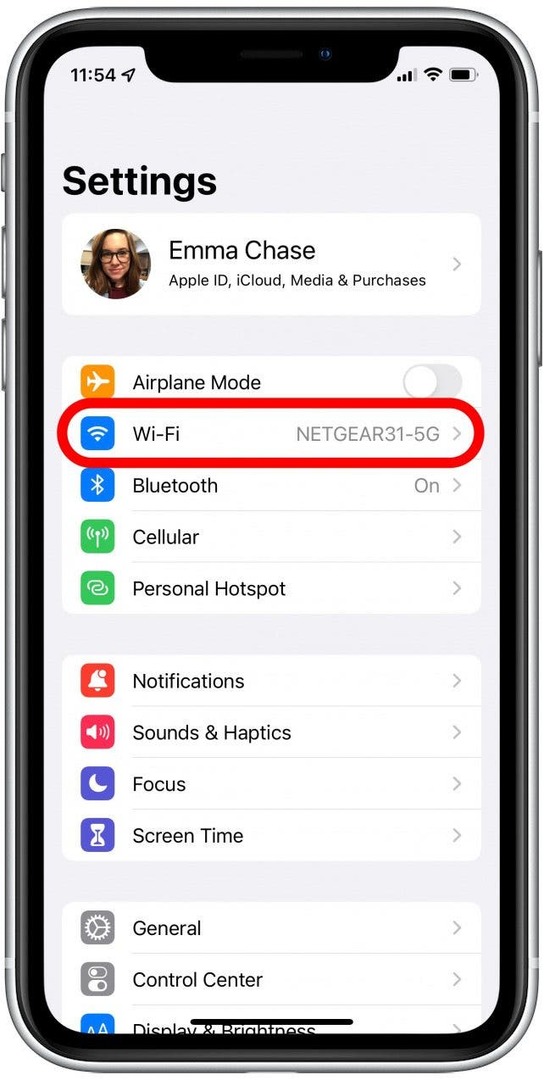
- Додирните Ви-Фи мрежу на коју сте повезани.
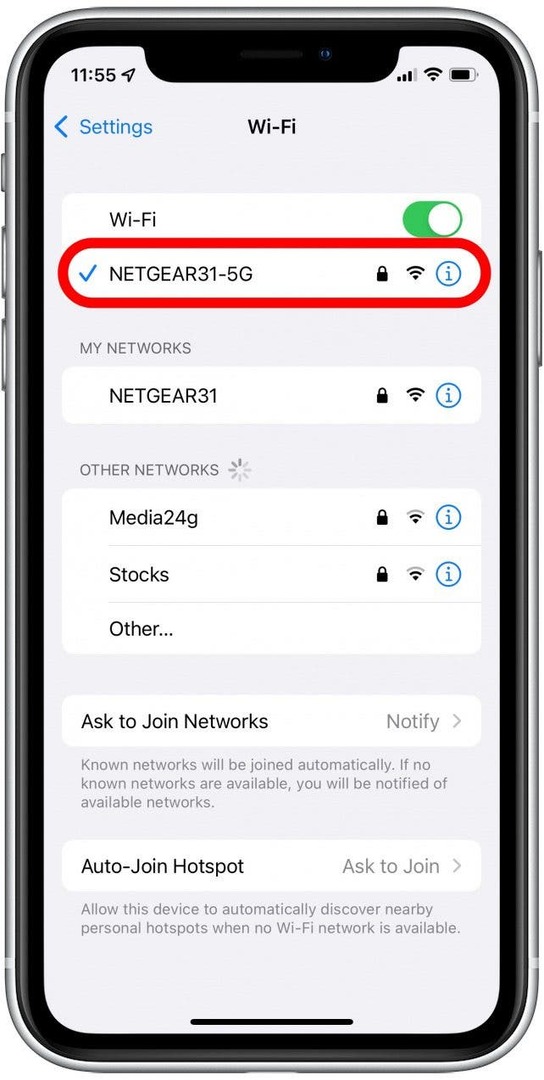
- Померите се надоле и додирните Конфигуришите ДНС.
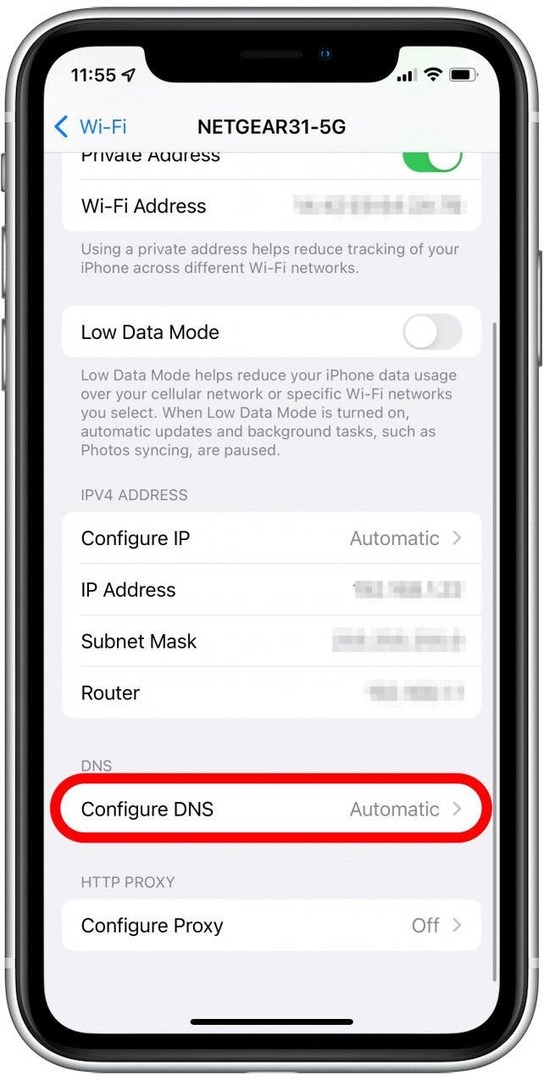
- Славина Упутство.
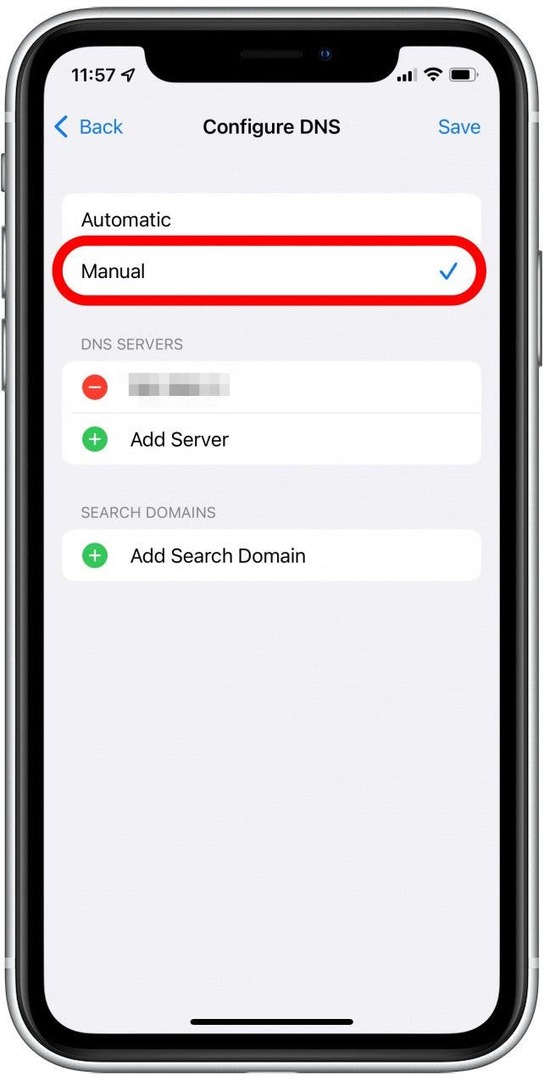
- Додирните Додај Сервер.
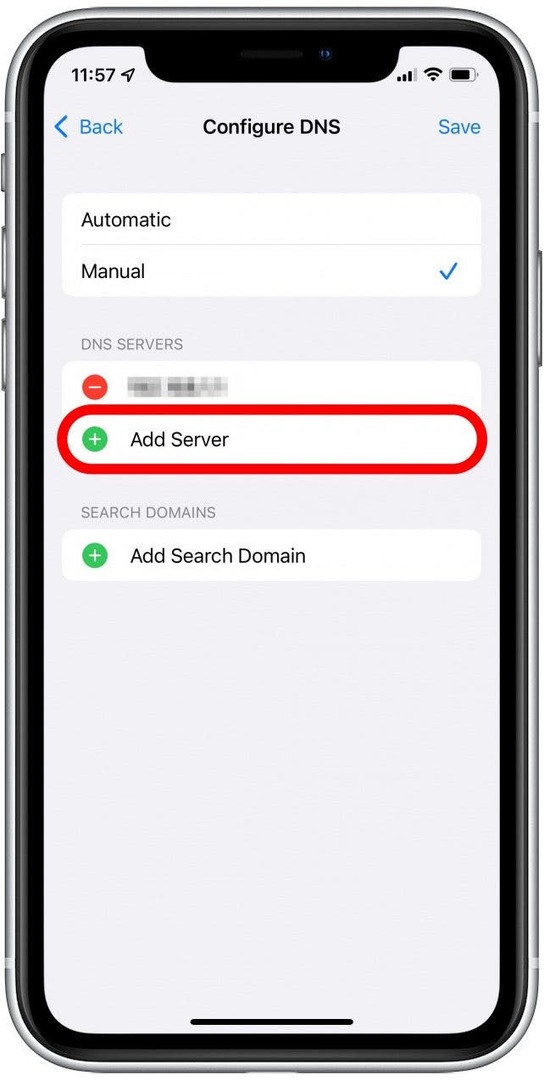
- Тип 8.8.8.8 или 8.8.4.4 у новој линији сервера (није битно који ћете изабрати).
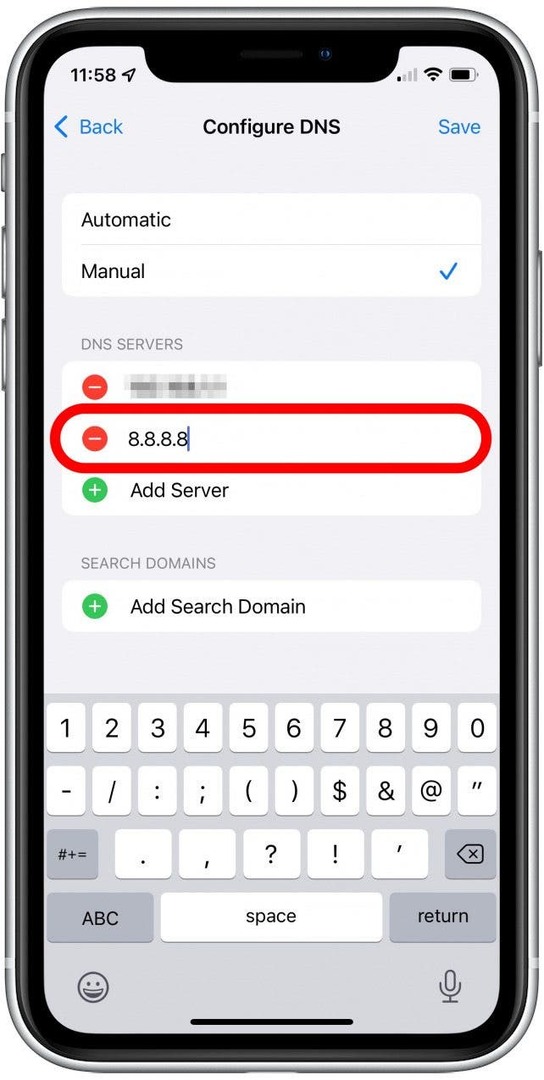
- Славина сачувати.
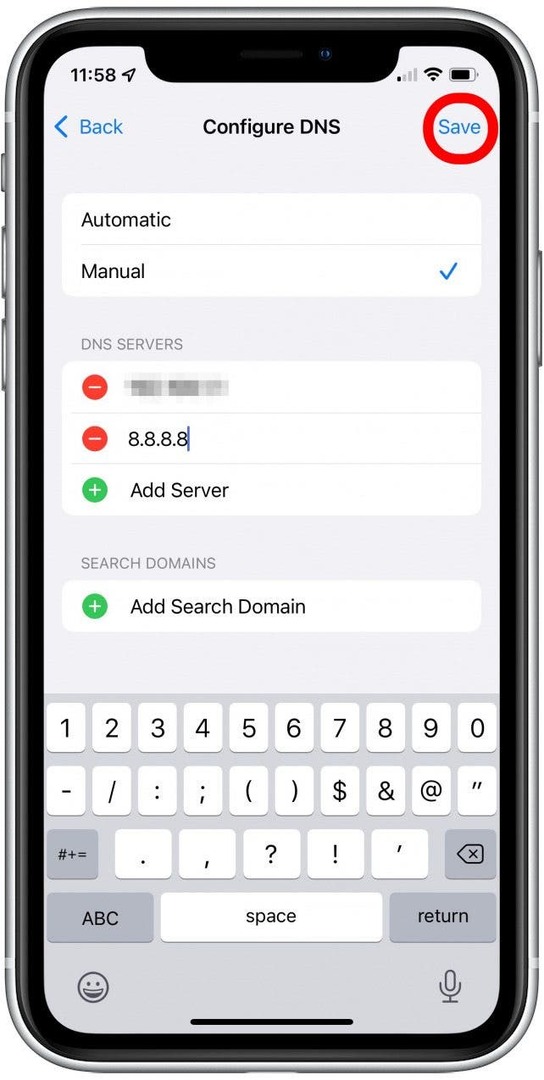
Покушајте поново да учитате страницу и видите да ли ово помаже. Ако не, пређите на следећи корак за решавање проблема у Сафарију.
Исправите грешку у Сафари не може отворити страницу: Промените ДНС на Мац-у
- Отвори Системске поставке, било са вашег Доцк-а или Аппле менија.
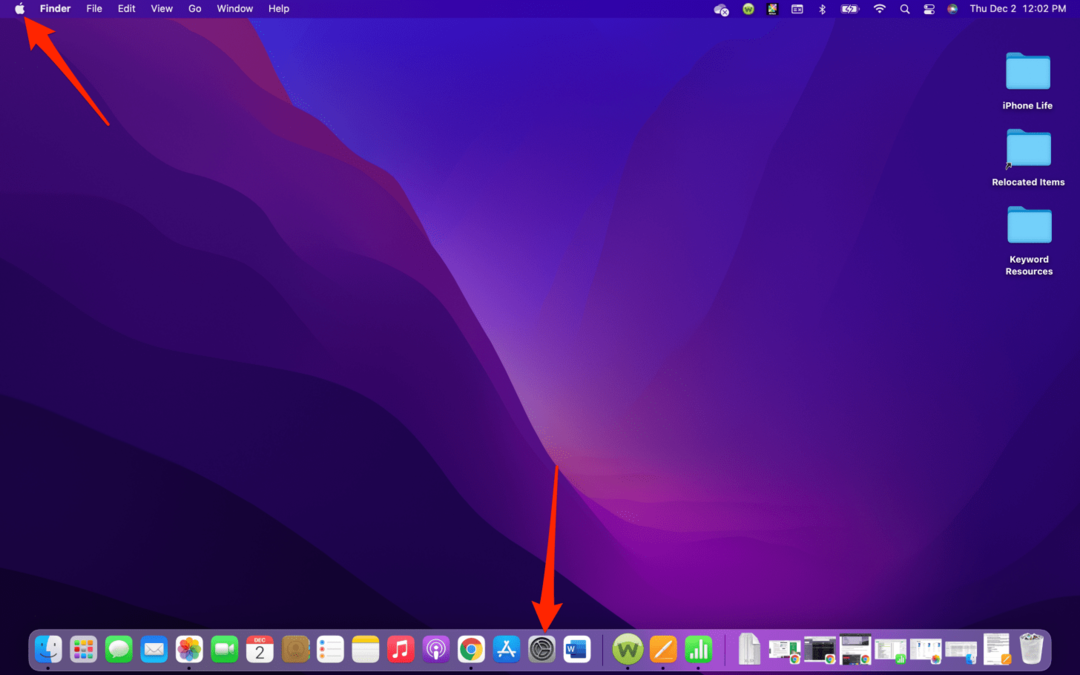
- Кликните Мрежа.
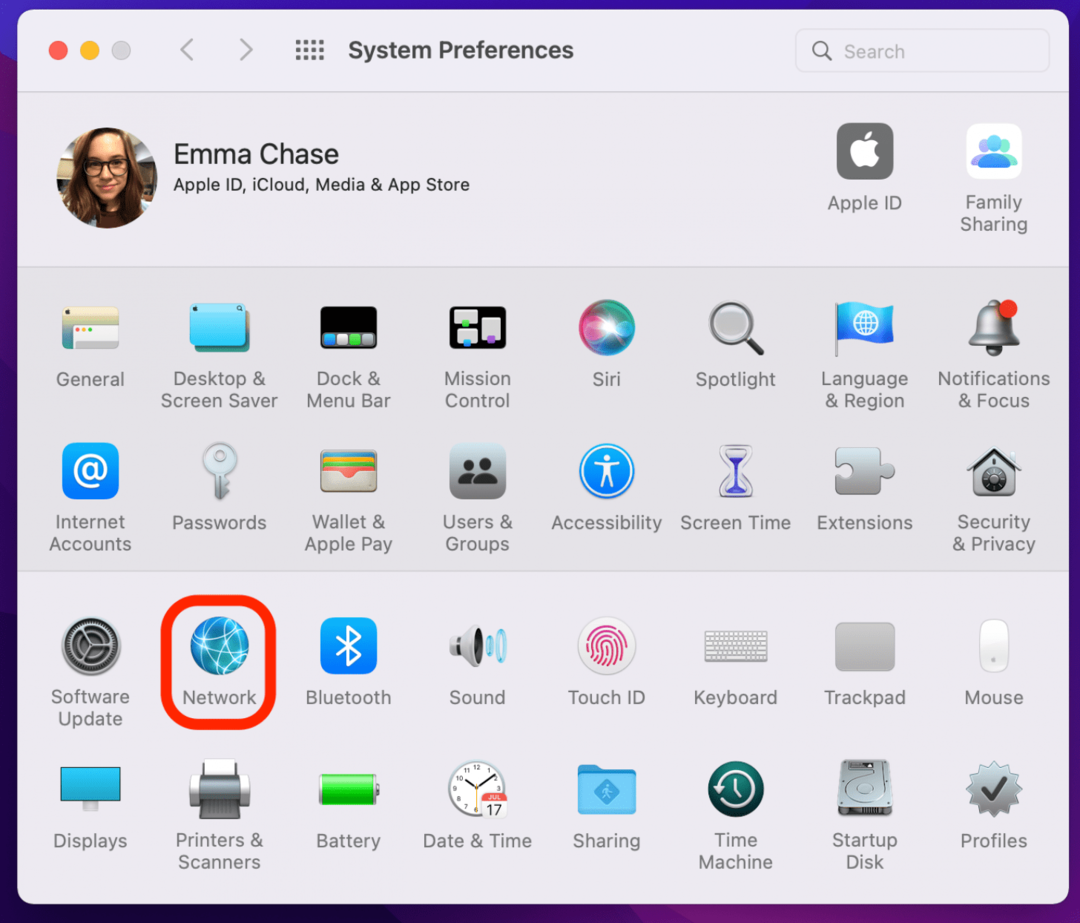
- Проверите да ли сте повезани са Ви-фи.
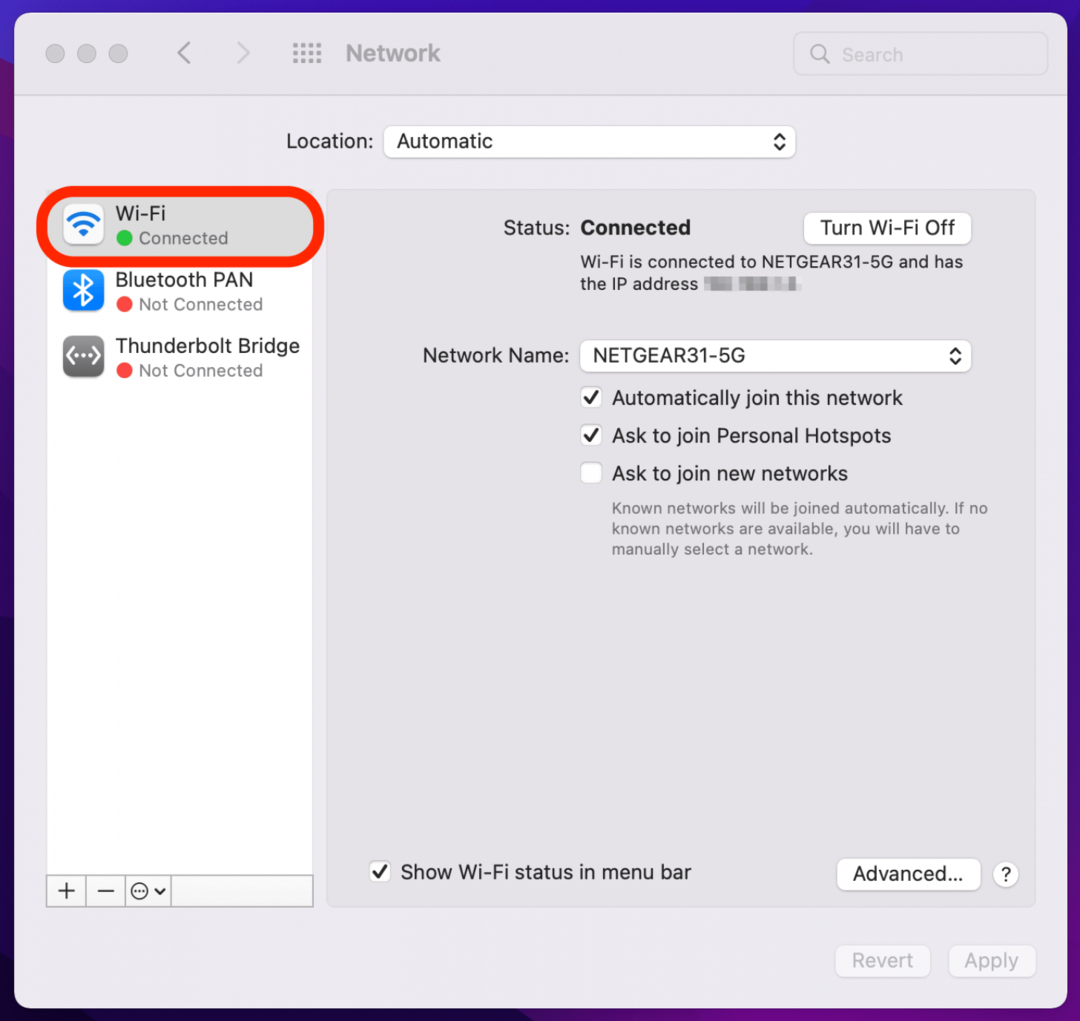
- Кликните Напредно.
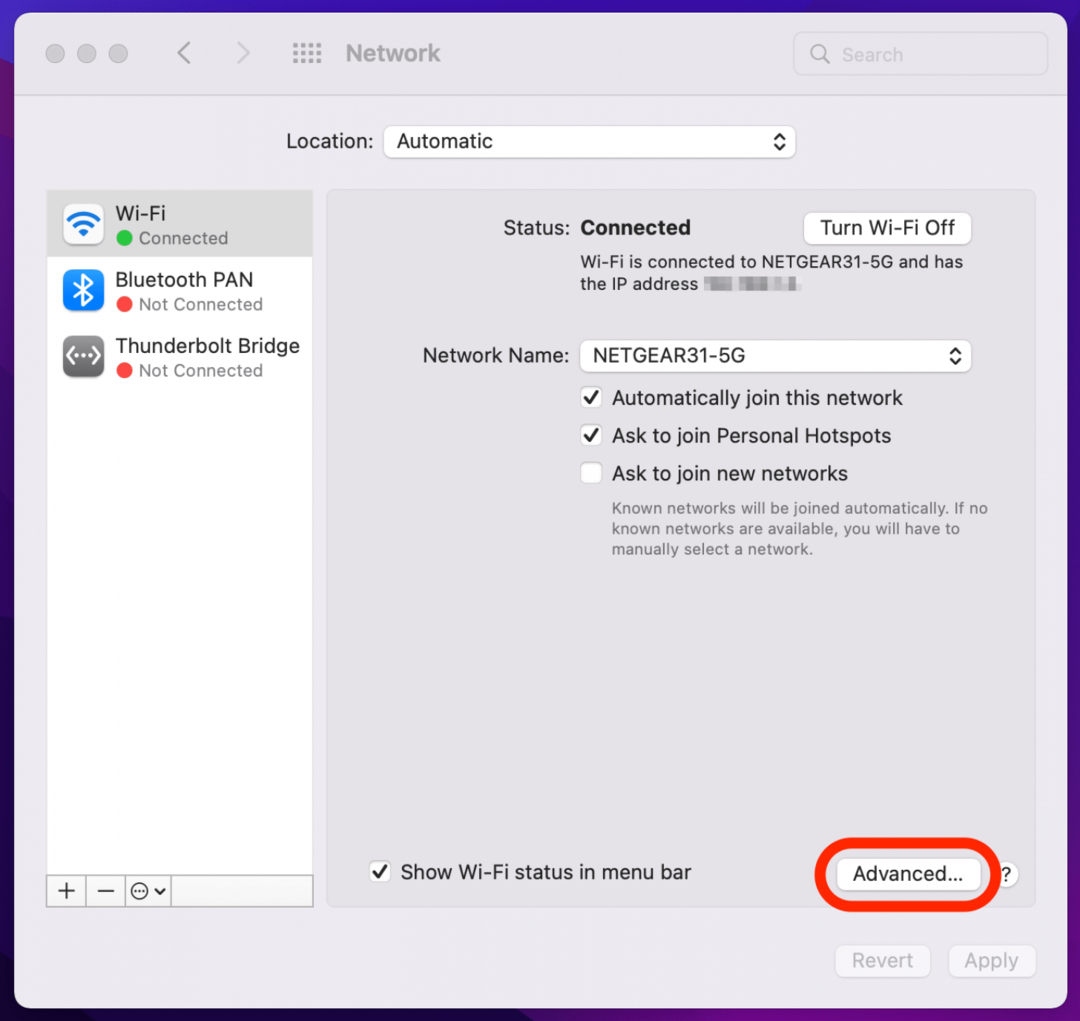
- Кликните ДНСтаб.
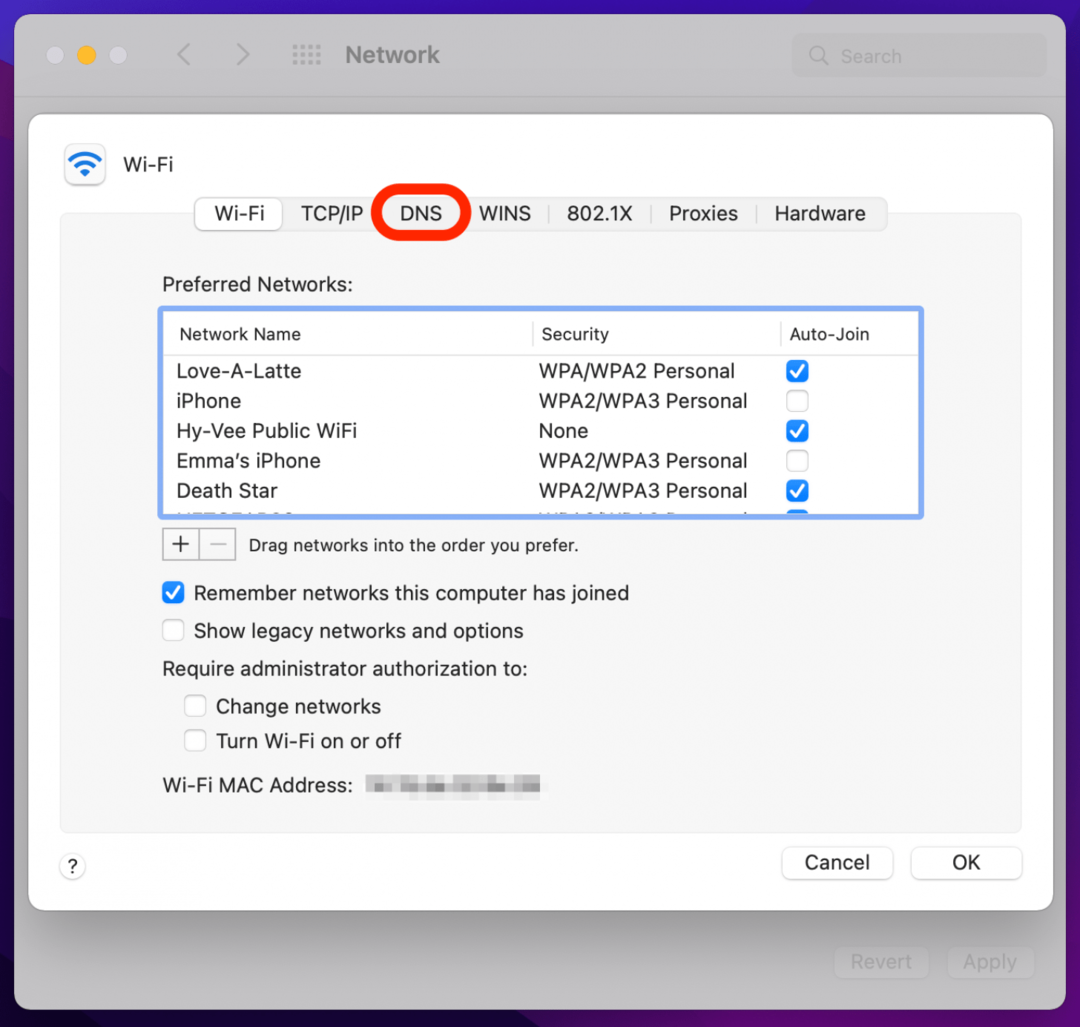
- Кликните + дугме.
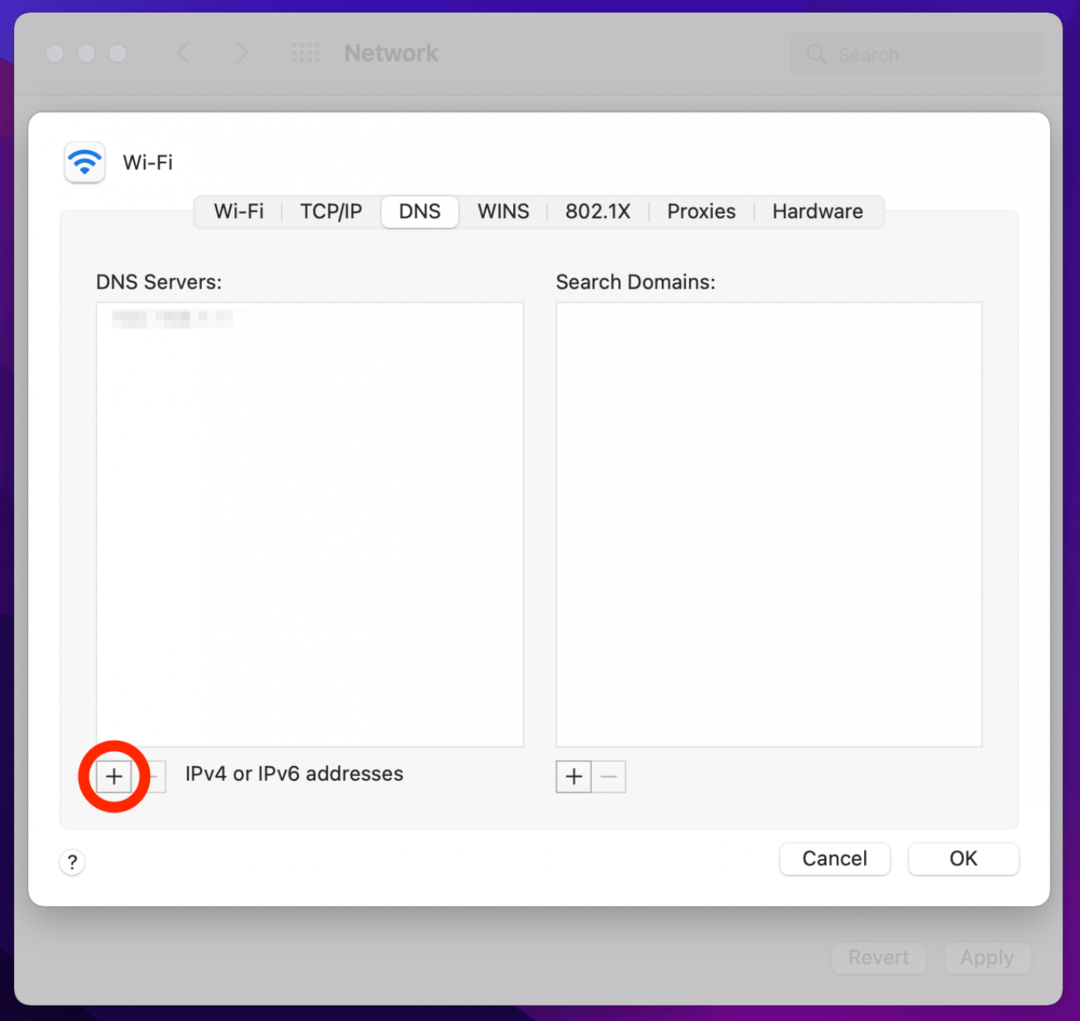
- Унесите адресу Гоогле ДНС сервера 8.8.8.8, а затим кликните на плус икона поново и додајте сервер 8.8.4.4 такође.
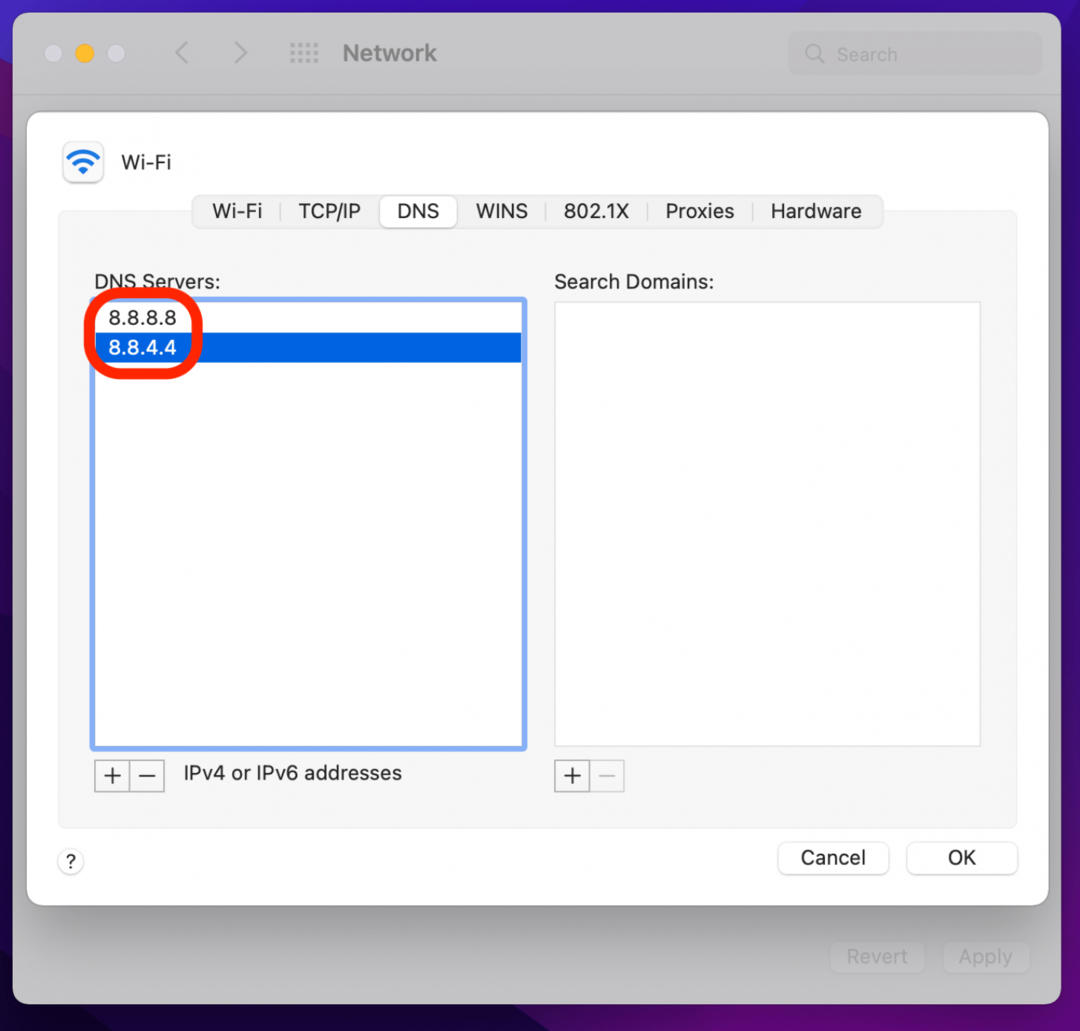
- Кликните У реду.
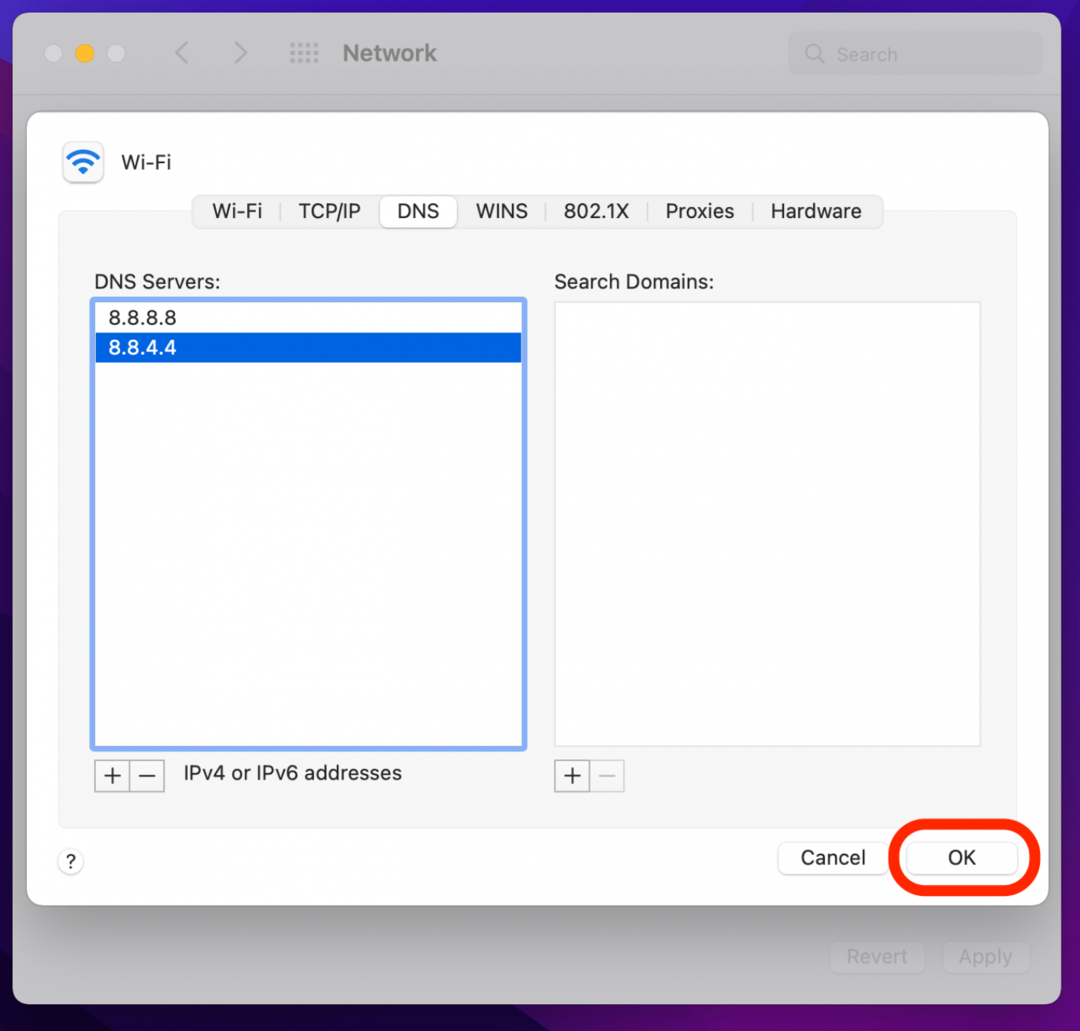
У већини случајева, ово ће решити грешку са Сафари не може отворити страницу. Ако не, пређите на следећи корак за решавање проблема.
4. Обришите Сафари кеш да бисте решили проблеме са учитавањем Сафари-ја
Други начин да се реши грешка на страници која не може да се отвори у Сафарију је да обришете Сафари кеш меморију. Ово штеди драгоцени простор за складиштење и кључно је за решавање доста проблема са Аппле Сафари-јем, али то значи мало додатног посла да се поново пријавите на све на шта сте раније били пријављени онлајн. Обришите Сафари кеш на иПхоне или иПад и види да ли помаже. Да бисте обрисали кеш меморију у Сафарију на Мац-у, користите кораке у наставку.
- Док сте у прозору Сафари, кликните Сафари са траке менија.
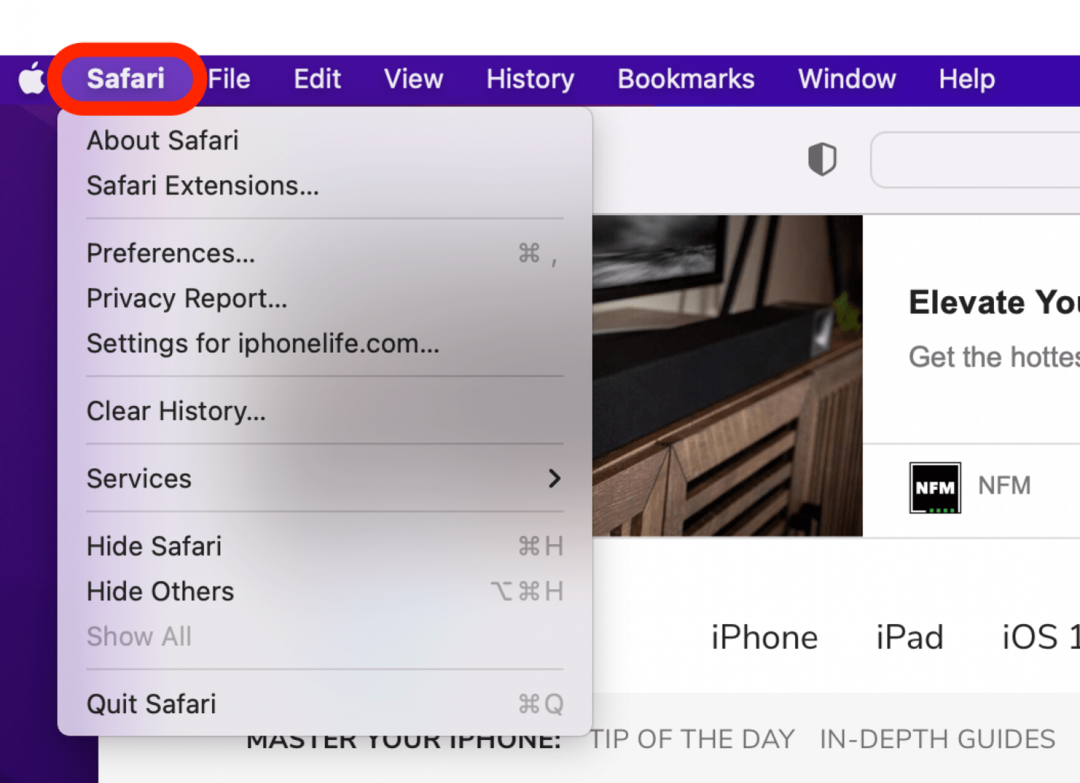
- Кликните Преференцес.
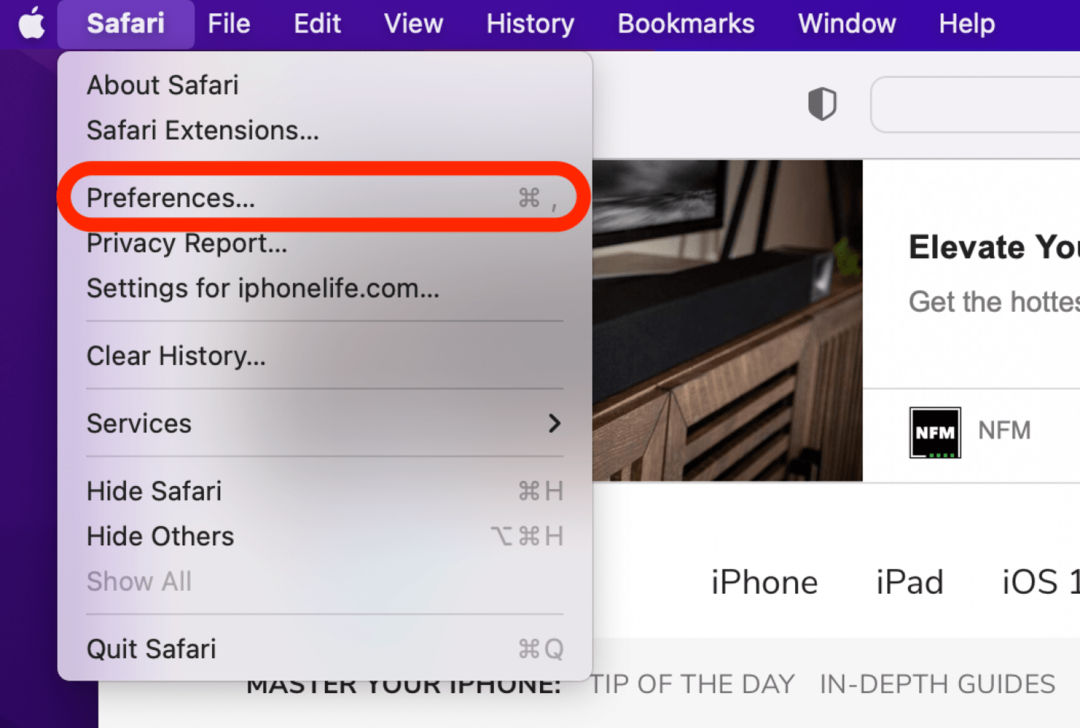
- Кликните Приватност.
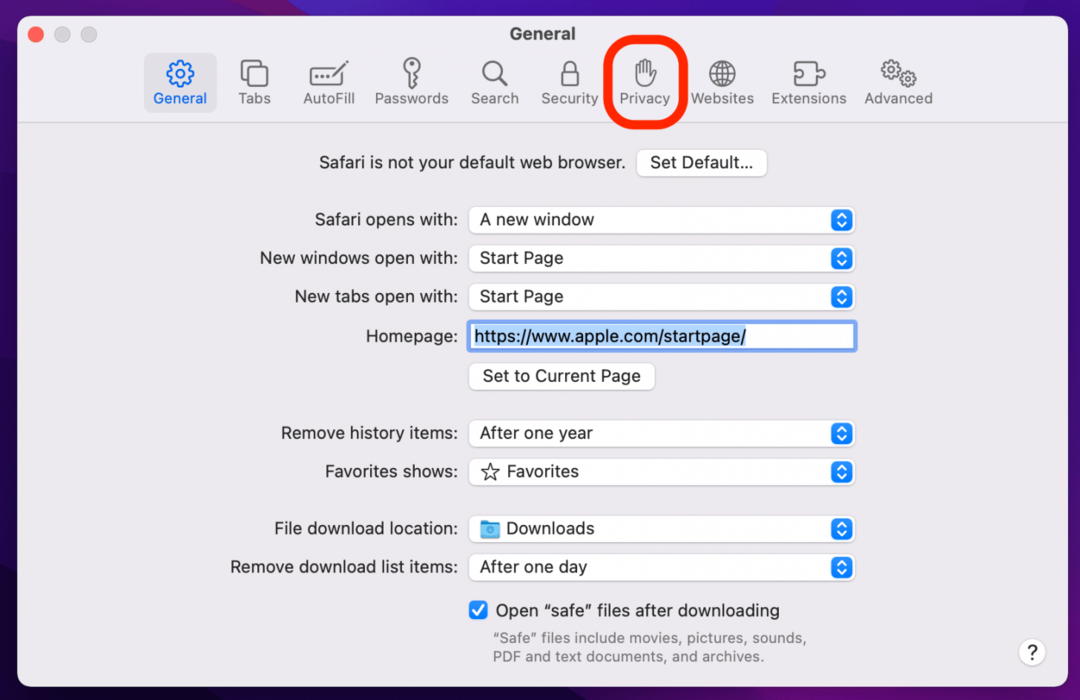
- Кликните Управљајте подацима о веб локацији.
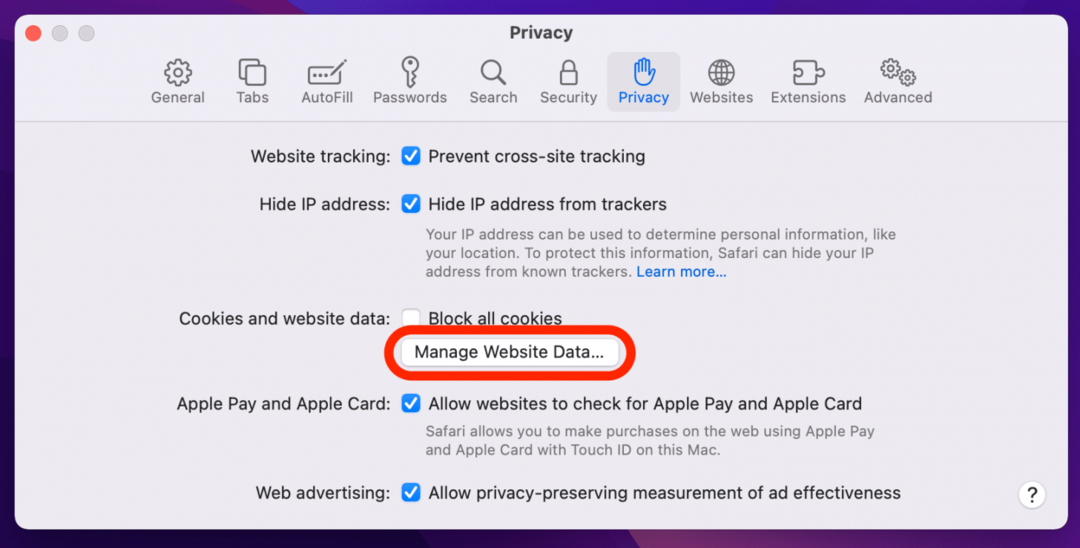
- Кликните Уклони све.
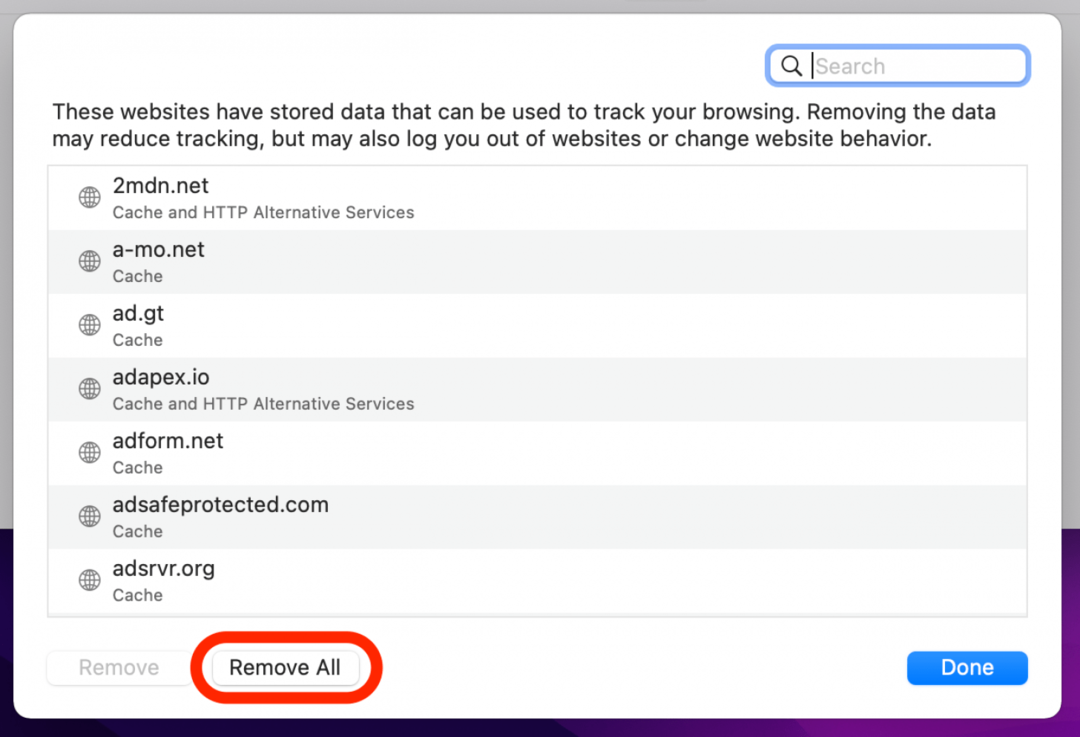
- Кликните Уклони одмах.
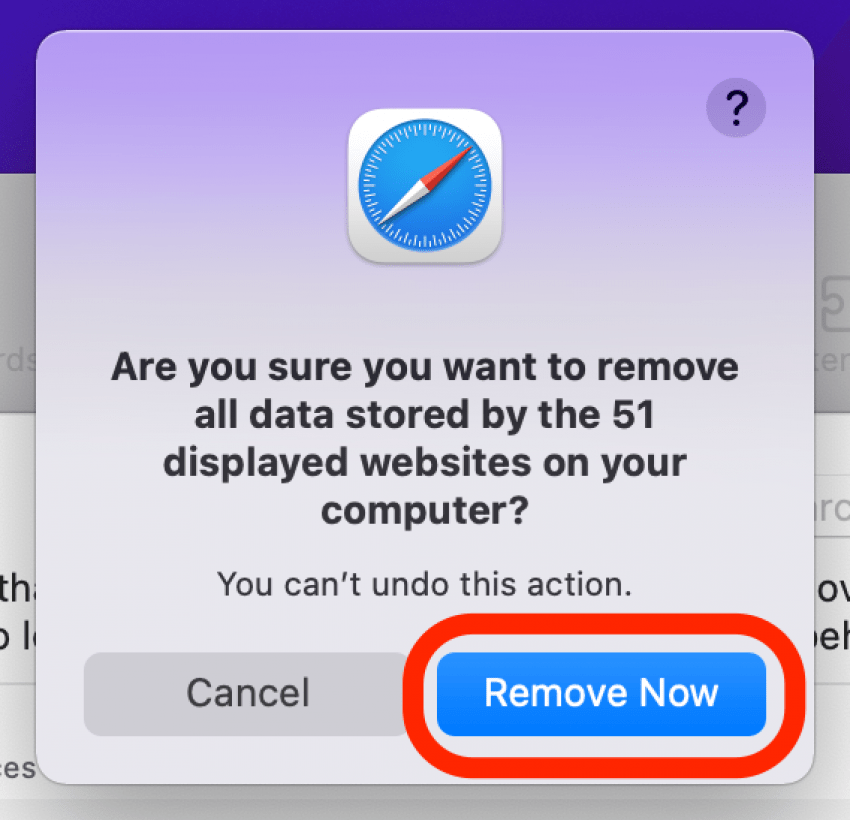
- Кликните Готово.
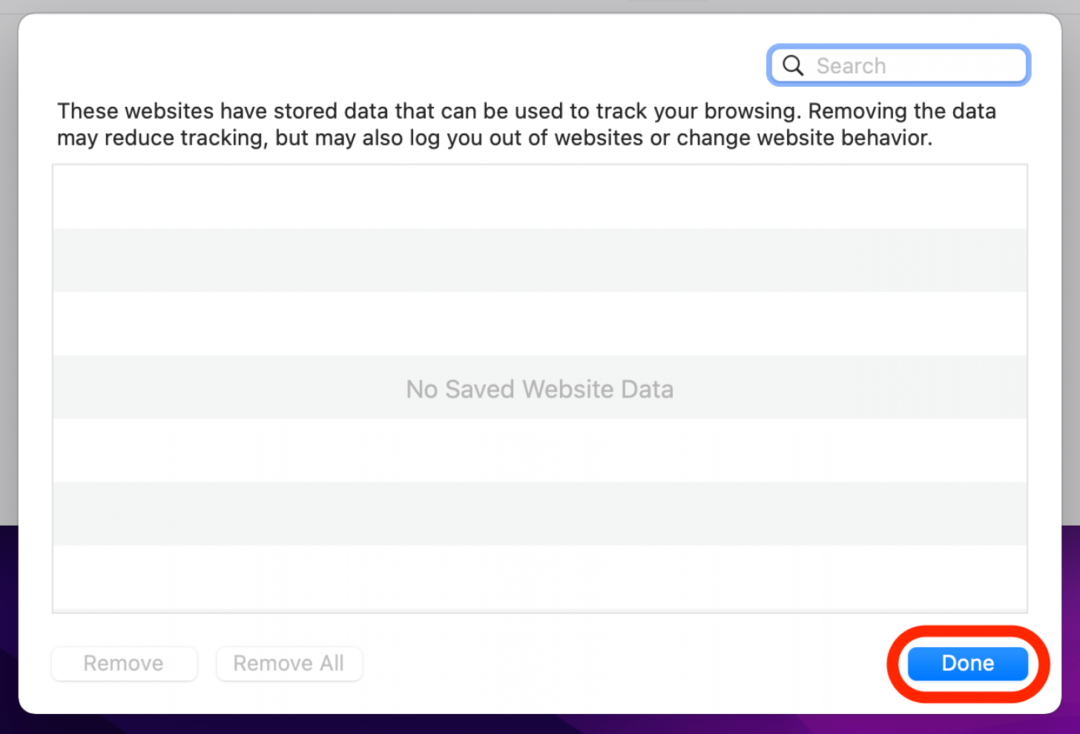
И даље имате проблема са учитавањем Сафарија? Прочитајте на.
5. Како да поправите грешку Сафари не може да отвори страницу ако горњи кораци не раде
Ако и даље добијате грешку Сафари не може да отвори страницу, можда ћете морати да користите други веб прегледач, као што је Цхроме. Ако се веб страница отвори у другом прегледачу, проблем је вероватно у Сафарију. Ако се не отвори ни у једном претраживачу, вероватно је проблем у самом сајту, као што је привремени прекид рада.
Надамо се да су вам ови кораци помогли да решите проблеме са прегледачем Сафари! Знате за још један трик који овде нисмо покрили? волели бисмо да то чујемо у коментарима испод.